Jak zálohovat Windows pomocí Macrium Reflect
Co vědět
- Nainstalujte Macrium Reflect a vyberte Obrázek tohoto diskua poté určete umístění pro záložní soubor pod Destinace.
- Chcete-li zálohovat pouze systémové soubory Windows: Vyberte Vytvořte bitovou kopii diskových oddílů potřebných k zálohování a obnově systému Windows.
- Obnovení záložního obrazu: Přejděte na Obnovit v Macrium Reflect a vyberte Obnovit obrázek, nebo použijte obnovovací DVD nebo USB disk.
Tento článek vysvětluje, jak zálohovat všechny verze systému Windows Windows XP na Windows 10 s Macrium Reflect 7.
Jak nastavit Macrium Reflect
Macrium Reflect je a bezplatný nástroj pro zálohování to vám umožní vybrat si který rozdělit chcete zálohovat a uložit do jednoho souboru (tzv. soubor obrazu), který lze později obnovit. Než budete moci použít Macrium Reflect k vytvoření zálohy vašich disků Windows, musíte projít zdlouhavým procesem nastavení:
-
Přejít na Macrium Reflect ke stažení stránku a vyberte Domácí použití. Budete požádáni o zadání e-mailové adresy.

-
Zkontrolujte svůj e-mail pro zprávu s registračním kódem a kliknutím na odkaz si stáhněte Macrium Reflect.
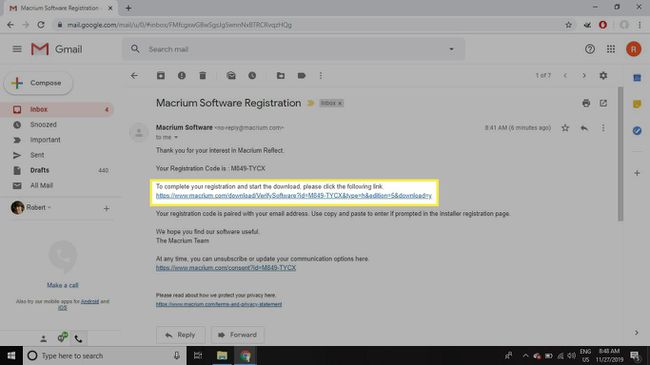
-
Otevři ReflectDLHF.exe soubor, který jste právě stáhli.

-
Vybrat Volný, uvolnit pod Vyberte instalační balíček, vyberte umístění stahování a poté vyberte Stažení.
Pokud budete dotázáni na stažení komponent WinPE, vyberte Ano.
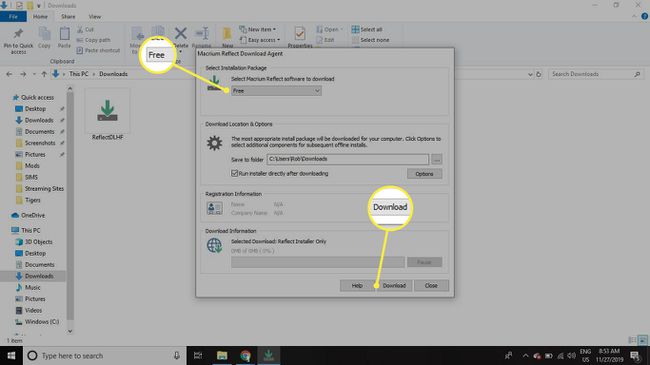
-
Vybrat další když se objeví instalační program.

-
Vybrat další znovu a po zobrazení výzvy přijměte licenční smlouvu.
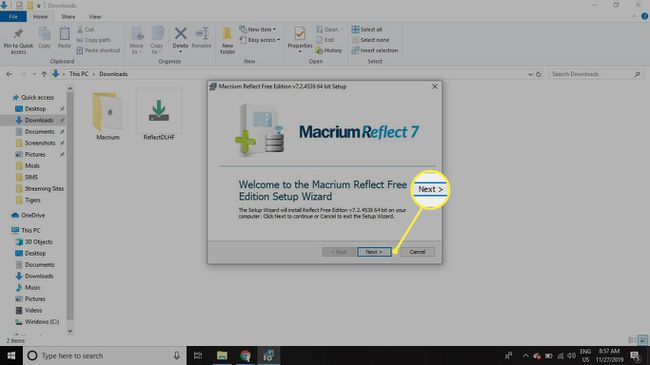
-
Vybrat Domova poté vyberte další.
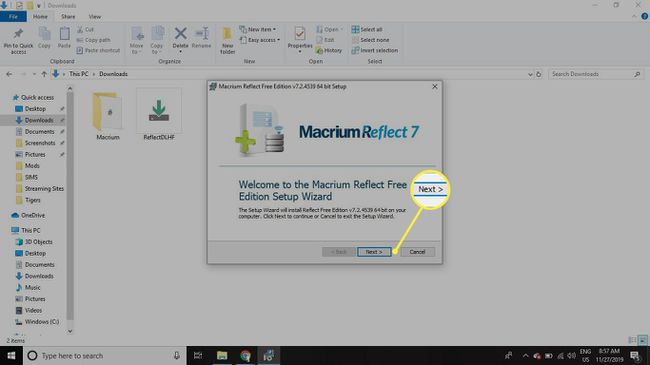
-
Zadejte svou e-mailovou adresu a registrační kód (najdete jej ve zprávě, kterou jste obdrželi od Macrium), poté vyberte další.
Pokud zrušíte zaškrtnutí políčka vedle Zaregistrujte tuto instalaci Macrium Reflect, program vás požádá o registraci při každém otevření.

-
Vybrat Procházet vybrat si Umístění instalacea poté vyberte další.

-
Vybrat Nainstalujte.

-
Po dokončení instalace vyberte Dokončit otevřete Macrium Reflect.

Jak vytvořit obnovovací disk pomocí Macrium Reflect
Macrium Reflect může zálohovat celý váš pevný disknebo můžete nechat zálohovat pouze oddíly, které jsou nutné pro fungování systému Windows. Chcete-li vše zálohovat:
-
Vybrat Obrázek tohoto disku.
Pokud si jen chcete být jisti, že můžete systém Windows znovu zprovoznit, pokud se něco stane se systémovými soubory, vyberte Vytvořte bitovou kopii diskových oddílů potřebných k zálohování a obnově systému Windows v levém panelu.
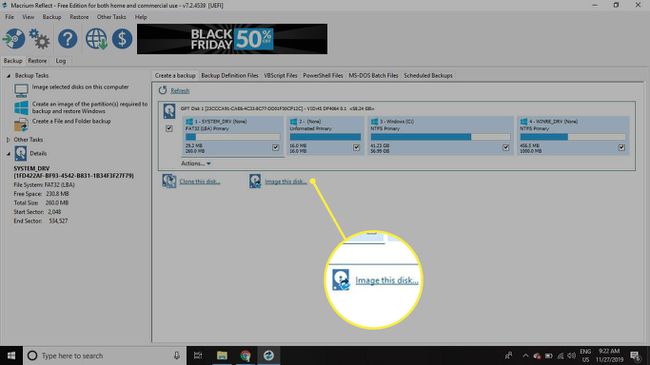
-
Pod Destinace, vyberte elipsy (...) vedle Složka určete umístění záložního souboru nebo zvolte Vypalovačka CD/DVD a vyberte další.
Macrium Reflect vám neumožňuje zálohovat konkrétní soubory a složky. Pokud chcete vyloučit konkrétní disk, zrušte zaškrtnutí políčka pod ním.

-
Macrium Reflect vám pak dává možnost vytvořit automatický plán zálohování. Vyberte jednu z níže uvedených možností Vyberte šablonu pro svůj plán zálohování nastavte své preference nebo vyberte další přeskočit krok.
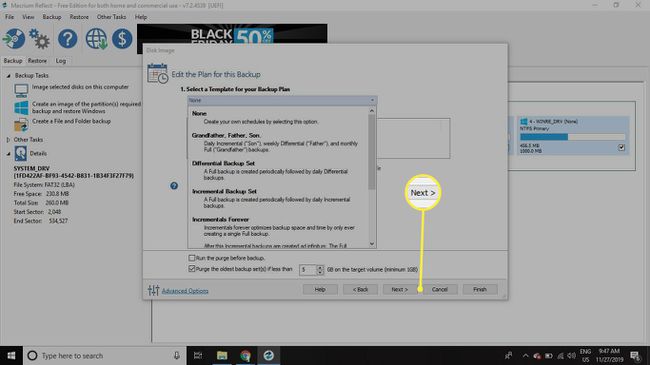
-
Zkontrolujte souhrnnou stránku a vyberte Dokončit.
Vybrat Pokročilé možnosti v dolní části upravíte nastavení komprese, nastavíte heslo pro zálohu a další.

-
Vybrat OK.
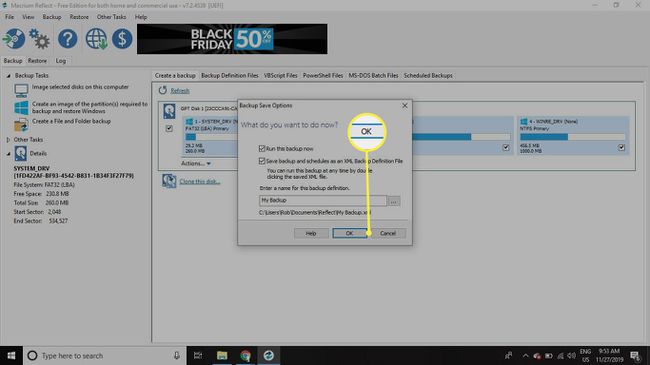
-
Počkejte na dokončení zálohování a poté vyberte OK a Zavřít.
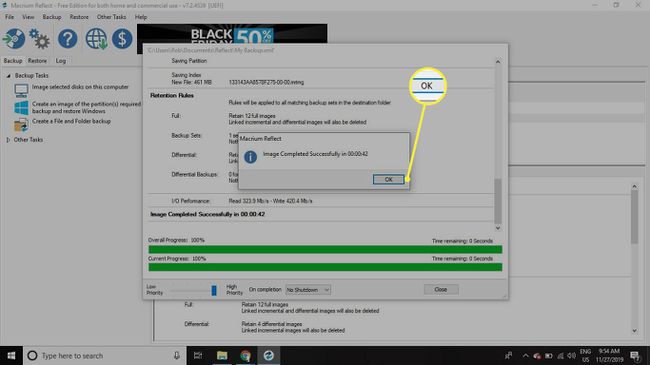
Doporučuje se uložit záložní soubor na externí pevný disk nebo an online zálohovací služba pro případ, že by se vašemu počítači něco stalo.
Jak obnovit záložní soubory pomocí Macrium Reflect
Máte dvě možnosti pro obnovení záložního obrazu Macrium Reflect: Můžete použít program ze svého počítače nebo můžete použít obnovovací DVD nebo USB flash disk. Pro první možnost vyberte Obnovit v Macrium Reflect a poté vyberte Obnovit obrázek vedle záložního souboru.
Vzhledem k tomu, že nelze obnovit systém Windows, když jej používáte, první možnost funguje pouze pro oddíly, které nezahrnují ten, na kterém je nainstalován systém Windows.
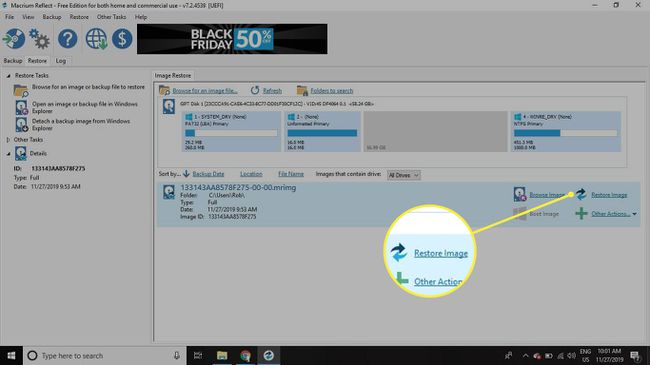
Jak vytvořit Macrium Reflect Recovery Disc
Možnost disku pro obnovení vám umožňuje použít k obnovení záložního souboru disk DVD nebo USB flash disk se systémem Macrium Reflect. Tato metoda je nezbytná pro obnovení oddílu Windows, protože má fungovat, když se Windows nespustí. Začít:
Vložte prázdný disk DVD nebo flash disk do počítače.
-
Otevřete Macrium Reflect a vyberte Další úkoly > Vytvořte záchranné médium.

-
Vyberte jednotku DVD nebo jednotku USB a zkontrolujte, zda jsou všechna políčka pod Možnosti záchranného média jsou zaškrtnuté a poté vyberte Stavět.
Vybrat Pokročilý pro další přizpůsobení předvoleb zálohování.

Po dokončení procesu vyjměte disk nebo jednotku flash a uložte je na bezpečném místě. Až přijde čas, můžete nabootovat z disku nebo bootovat z flash disku pro obnovení zálohy.
